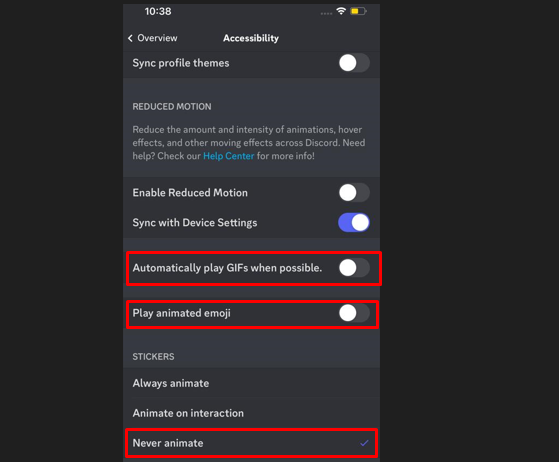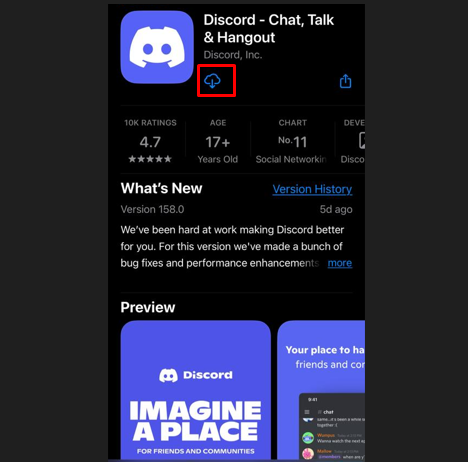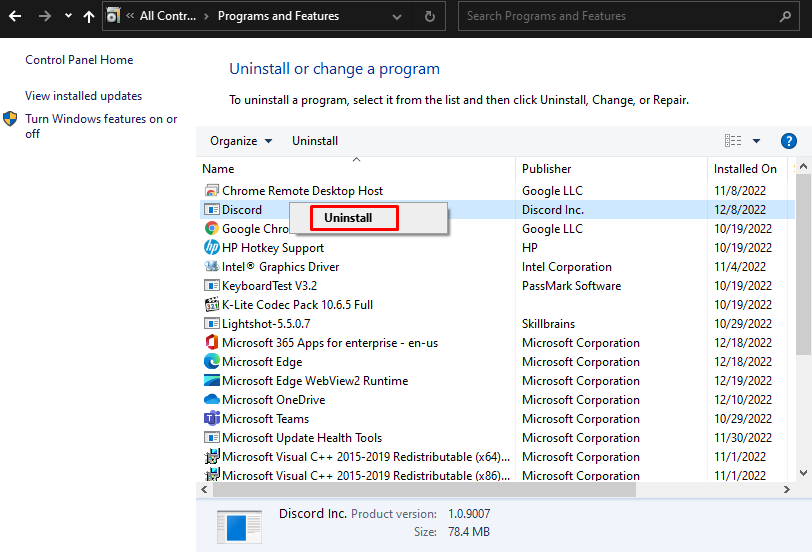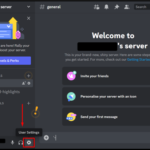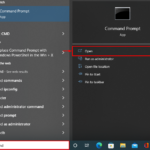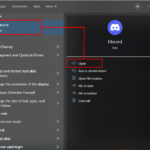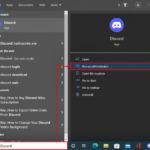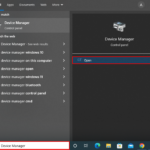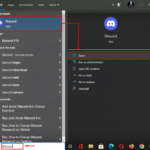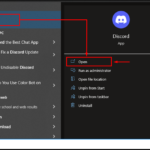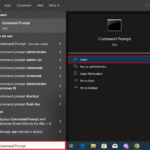Discord es un software notable que le permite comunicarse mientras juega y tiene muchas otras funciones, pero a veces también puede enfrentar problemas en la versión anterior de la aplicación, como que la aplicación se bloquee cada vez que aparece un GIF. Bueno, esto puede ocurrir cuando el servidor Discord está inactivo o no queda suficiente espacio de almacenamiento en el dispositivo. ¿Quiere averiguar cómo resolver este problema con el bloqueo? Esta guía te ayudará.
¿Cuáles son las razones del bloqueo del GIF de Discord?
Puede haber varias razones para que Discord se bloquee cada vez que aparece un GIF, como:
1: Caída del servidor de discordia
Los servidores de Discord están en todo el mundo y contienen una gran cantidad de datos, ya que tiene millones de usuarios. Debido a cualquier problema técnico o mantenimiento del servidor, su servidor de Discord puede bloquearse y la aplicación se agota; simplemente reinicie la aplicación Discord para resolver esto.
2: problema de almacenamiento
Puede haber un problema de almacenamiento con su dispositivo, ya que el almacenamiento de su dispositivo puede estar lleno y los GIF, imágenes y pegatinas entrantes requieren algo de espacio en su disco duro para cargarse. El almacenamiento completo también puede hacer que muchas aplicaciones y software se bloqueen; intente liberar algo de espacio en su disco para cargar las imágenes y los GIF correctamente y evitar el bloqueo de Discord.
3: GIF de reproducción automática
Los GIF y las imágenes se configuran principalmente para reproducirse y descargarse automáticamente. La reproducción automática a veces puede provocar bloqueos de Discord. Cada vez que recibimos un GIF, la aplicación Discord se bloquea. Puede desactivar la opción de reproducción automática desde la configuración para evitar esto.
¿Cómo resolver el problema de bloqueo de GIF en Discord?
Discord puede fallar debido a varias razones, pero no debe preocuparse, ya que puede resolver este problema siguiendo estos métodos:
1: comprobar el almacenamiento del dispositivo
Verifique el almacenamiento de su teléfono; Si su aplicación Discord sigue fallando al iniciarse, puede deberse a la falta de almacenamiento en su dispositivo móvil. Para verificar el almacenamiento actual de sus dispositivos Android:
Vaya a Configuración > Almacenamiento o Configuración > Cuidado del dispositivo > Almacenamiento. El espacio disponible aparecerá en su pantalla:
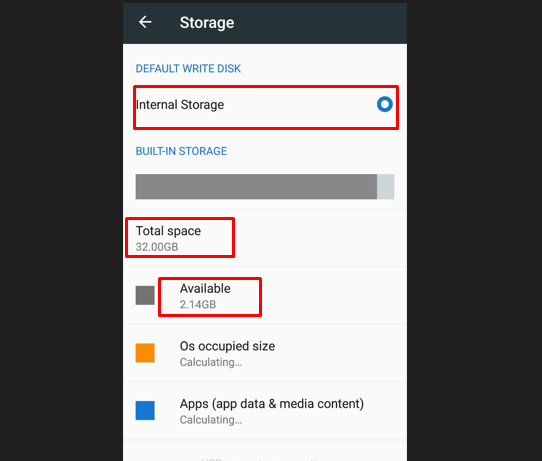 En el iPhone, ve a Ajustes > General > Almacenamiento del iPhone . Si no queda almacenamiento disponible, asegúrese de limpiar algo de almacenamiento.
En el iPhone, ve a Ajustes > General > Almacenamiento del iPhone . Si no queda almacenamiento disponible, asegúrese de limpiar algo de almacenamiento.
Si la aplicación Discord sigue fallando en una computadora portátil con Windows debido a los GIF, puede verificar el almacenamiento del dispositivo desde la configuración, vaya a Configuración> Sistema> Almacenamiento:
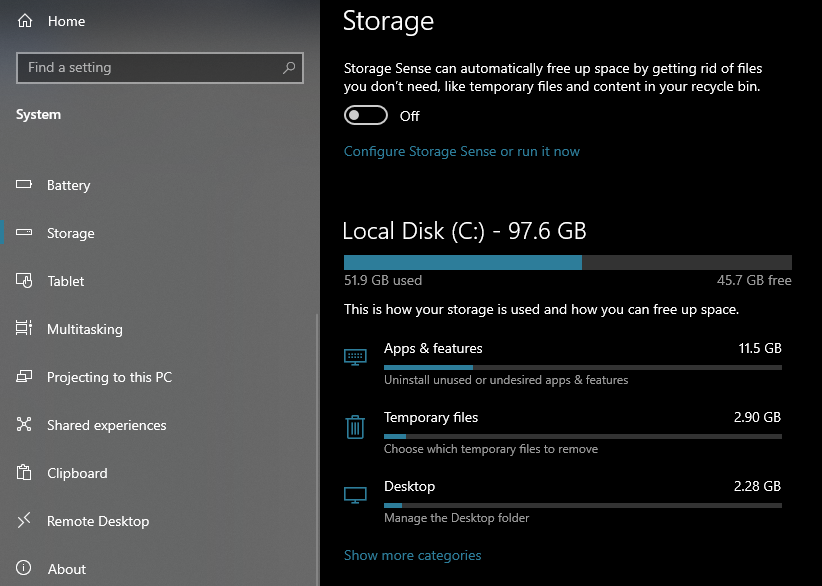
2: buscar una actualización
Verifique las actualizaciones de su aplicación Discord desde su tienda, ya que a veces la aplicación puede fallar debido a los errores que la compañía puede haber solucionado en su nueva actualización. Inicie Apple App Store o abra Google Play Store en el caso de Android y busque Discord. Toca Actualizar .
3: Desactivar la reproducción automática de GIF
Los emojis animados, las pegatinas y los GIF se reproducen en Discord de forma predeterminada. Esto podría causar que la aplicación Discord se bloquee; deshabilitar la función de reproducción automática seguramente puede resolver su problema.
Paso 1: Abra la aplicación Discord y haga clic en su avatar de perfil en la parte inferior derecha de su pantalla:
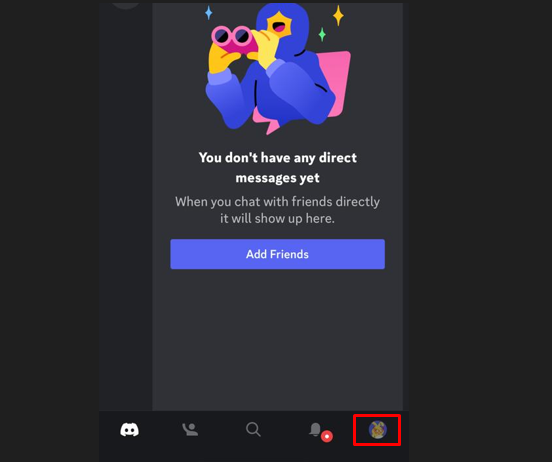
Paso 2: Desde la configuración, lista ir a la opción Accesibilidad :
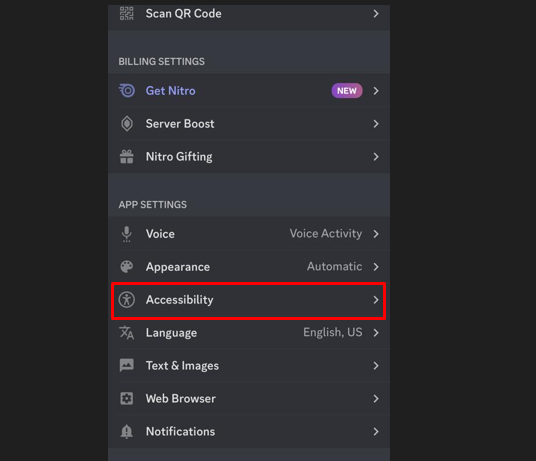 Paso 3: Desactive los botones junto a Reproducir GIF automáticamente cuando sea posible y Reproducir emoji animado. Además, seleccione Nunca animar o para PEGATINAS:
Paso 3: Desactive los botones junto a Reproducir GIF automáticamente cuando sea posible y Reproducir emoji animado. Además, seleccione Nunca animar o para PEGATINAS:
Si el problema persiste, elimine su aplicación Discord y vuelva a instalarla desde su tienda de aplicaciones en el teléfono móvil:
Discord puede bloquearse mientras se carga una imagen GIF. Puede ser por el problema del servidor del lado de Discord, o principalmente por la falta de almacenamiento. Intente seguir los sencillos pasos mencionados anteriormente para deshacerse de los bloqueos y disfrutar de Discord sin problemas.
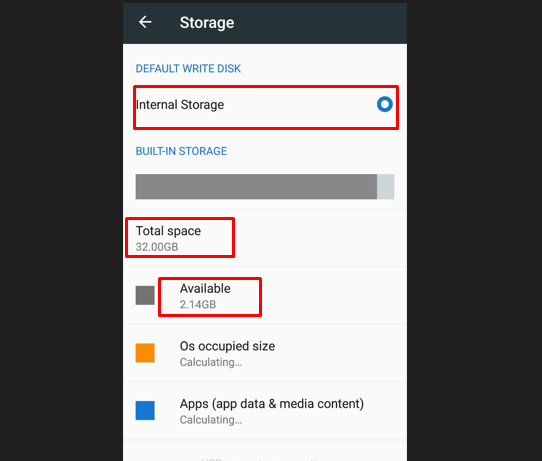 En el iPhone, ve a Ajustes > General > Almacenamiento del iPhone . Si no queda almacenamiento disponible, asegúrese de limpiar algo de almacenamiento.
En el iPhone, ve a Ajustes > General > Almacenamiento del iPhone . Si no queda almacenamiento disponible, asegúrese de limpiar algo de almacenamiento.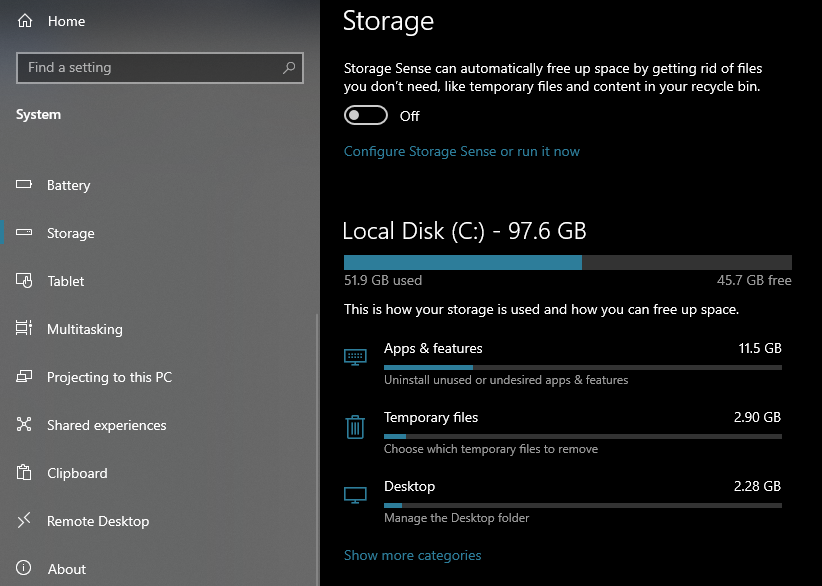
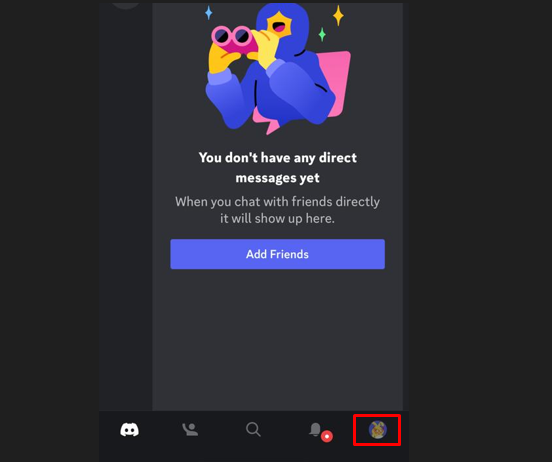
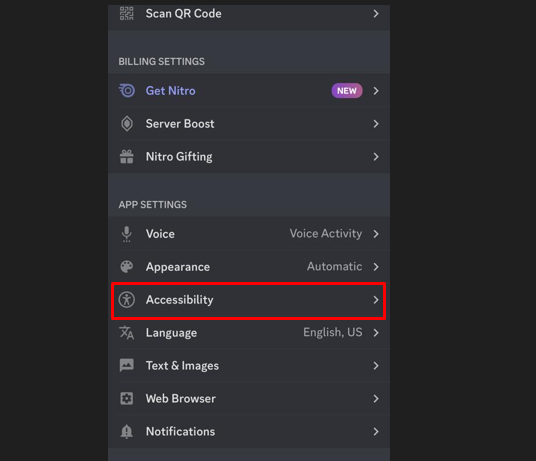 Paso 3: Desactive los botones junto a Reproducir GIF automáticamente cuando sea posible y Reproducir emoji animado. Además, seleccione Nunca animar o para PEGATINAS:
Paso 3: Desactive los botones junto a Reproducir GIF automáticamente cuando sea posible y Reproducir emoji animado. Además, seleccione Nunca animar o para PEGATINAS: